Dans le formulaire Nouveau CAPA, les utilisateurs peuvent créer et personnaliser le CAPA pour l’adapter à leurs besoins et préférences spécifiques.
- Nom du CAPA : Il s’agit d’un champ de texte qui permet aux utilisateurs de saisir un nom pour le CAPA. Il s’agit d’un champ obligatoire.
- Créé par : Ce champ est automatiquement renseigné avec le nom complet de l’utilisateur qui crée actuellement le CAPA. Les utilisateurs ne peuvent pas modifier le champ.
- Date de création : Ce champ est automatiquement renseigné avec la date de création du CAPA. Les utilisateurs ne peuvent pas modifier le champ.
- ID CAPA : Ce champ est automatiquement renseigné avec un identifiant unique lors de la création d’un CAPA. Les utilisateurs ne peuvent pas modifier le champ.
- Lorsqu’un type d’événement est sélectionné, l’ID CAPA sera mis à jour dynamiquement pour incorporer l’infixe approprié.
- Par exemple, si Variance est sélectionné comme type d’événement, l’ID CAPA subit la modification suivante :
- Par exemple, si Variance est sélectionné comme type d’événement, l’ID CAPA subit la modification suivante :
- Lorsqu’un type d’événement est sélectionné, l’ID CAPA sera mis à jour dynamiquement pour incorporer l’infixe approprié.
- Type d’événement : Il s’agit d’un champ déroulant à sélection unique qui affiche la liste des types d’événements. Il s’agit d’un champ obligatoire. Il permet aux utilisateurs de catégoriser la nature du CAPA.
- Types d’événements : Constatation d’audit (externe/interne), plainte, écart, incident, résultat d’inspection, non-conformité, hors spécifications, événement qualité, manquement grave, écart.
- Si Constatation d’audit (interne) est sélectionné, le champ suivant devient visible :
- ID du plan d’audit (interne) : Il s’agit d’un champ déroulant à sélection unique qui récupère la liste des ID de plan d’audit interne. Il s’agit d’un champ obligatoire. Il permet aux utilisateurs d’associer le CAPA à un plan d’audit interne spécifique.
- Les plans d’audit interne sont extraits du module Liste des audits complétés module de l’application Audit.
- Lorsqu’un plan d’audit est lié au CAPA, un nouvel accordéon intitulé Informations d’audit apparaîtra dans le formulaire, contenant les détails pertinents.
- Les plans d’audit interne sont extraits du module Liste des audits complétés module de l’application Audit.
- ID du plan d’audit (interne) : Il s’agit d’un champ déroulant à sélection unique qui récupère la liste des ID de plan d’audit interne. Il s’agit d’un champ obligatoire. Il permet aux utilisateurs d’associer le CAPA à un plan d’audit interne spécifique.
- Si Constatation d’audit (externe) est sélectionné, le champ suivant devient visible :
- ID du plan d’audit (externe) : Il s’agit d’un champ de texte qui permet aux utilisateurs de saisir l’identifiant unique du plan d’audit externe. Il s’agit d’un champ obligatoire. Il permet aux utilisateurs d’associer l’événement qualité à un plan d’audit externe spécifique.
- Si Constatation d’inspection est sélectionné, le champ suivant devient visible :
- ID d’inspection (externe) : Il s’agit d’un champ de texte qui permet aux utilisateurs de saisir l’identifiant unique de l’inspection. Il s’agit d’un champ obligatoire. Il permet aux utilisateurs d’associer l’événement qualité à une inspection externe spécifique.
- Si Événement de qualité est sélectionné, le champ suivant devient visible :
- Événement de qualité : Il s’agit d’un champ déroulant à sélection unique qui récupère la liste des ID d’événement de qualité. Il s’agit d’un champ obligatoire. Il permet aux utilisateurs d’associer le CAPA à un événement qualité spécifique.
- Les événements qualité sont récupérés à partir du module Liste des événements de qualité de l’application Événements de qualité.
- Lorsqu’un événement qualité est lié au CAPA, un nouvel accordéon intitulé Informations sur les événement de qualité apparaîtra dans le formulaire, contenant les détails pertinents.
- Les événements qualité sont récupérés à partir du module Liste des événements de qualité de l’application Événements de qualité.
- Événement de qualité : Il s’agit d’un champ déroulant à sélection unique qui récupère la liste des ID d’événement de qualité. Il s’agit d’un champ obligatoire. Il permet aux utilisateurs d’associer le CAPA à un événement qualité spécifique.
- Si Constatation d’audit (interne) est sélectionné, le champ suivant devient visible :
- Types d’événements : Constatation d’audit (externe/interne), plainte, écart, incident, résultat d’inspection, non-conformité, hors spécifications, événement qualité, manquement grave, écart.
- Réviseur de la CAPA : Il s’agit d’un champ déroulant à sélection unique qui récupère la liste des utilisateurs, des rôles et des groupes dans le système. Il s’agit d’un champ obligatoire. Il permet de sélectionner l’utilisateur, le rôle ou le groupe responsable de la révision du CAPA.
- Responsable de l’analyse des causes profondes : Il s’agit d’un champ déroulant à sélection unique qui récupère la liste des utilisateurs affectés au groupe RCA Owner. Il s’agit d’un champ obligatoire. Il permet de sélectionner l’utilisateur responsable de l’exécution de l’analyse des causes profondes.
- RCA = Root Cause Analysis
- RCA = Root Cause Analysis
- Responsable du contrôle d’efficacité : Il s’agit d’un champ déroulant à sélection unique qui récupère la liste des utilisateurs du système. Il permet de sélectionner l’utilisateur chargé de vérifier l’efficacité et d’approuver le CAPA.
- Accordéons : Le formulaire comprend plusieurs sections pliables, appelées accordéons, qui servent chacune à un objectif spécifique.
- Commentaire : Ce champ permet aux utilisateurs d’ajouter des commentaires liés au CAPA.
- Soumettre le formulaire : Ce bouton permet aux utilisateurs de soumettre le formulaire complété.
- Pour maintenir l’intégrité du système CAPA ID, nous avons mis en place un mécanisme de validation. Lorsque les utilisateurs sélectionnent ce bouton et sont éjectés du module Nouveau CAPA, une fenêtre pop-up peut apparaître avec le message suivant :
- Une fois le formulaire Nouveau CAPA soumis, le réviseur désigné sera chargé de réviser le CAPA.
- Pour maintenir l’intégrité du système CAPA ID, nous avons mis en place un mécanisme de validation. Lorsque les utilisateurs sélectionnent ce bouton et sont éjectés du module Nouveau CAPA, une fenêtre pop-up peut apparaître avec le message suivant :
- Sauvegarder le formulaire : Ce bouton permet aux utilisateurs d’enregistrer le formulaire.
- S’il est enregistré, ce formulaire se trouve dans le dossier Brouillons (illustré dans l’image ci-dessous).
- Un formulaire enregistré peut être trouvé dans le dossier Brouillons s’il s’agit de la première étape d’un flux de travail donné. S’il s’agit d’une tâche assignée au milieu d’un workflow, le formulaire enregistré restera dans le dossier Tâches en attente.
- Un formulaire enregistré peut être trouvé dans le dossier Brouillons s’il s’agit de la première étape d’un flux de travail donné. S’il s’agit d’une tâche assignée au milieu d’un workflow, le formulaire enregistré restera dans le dossier Tâches en attente.
- S’il est enregistré, ce formulaire se trouve dans le dossier Brouillons (illustré dans l’image ci-dessous).



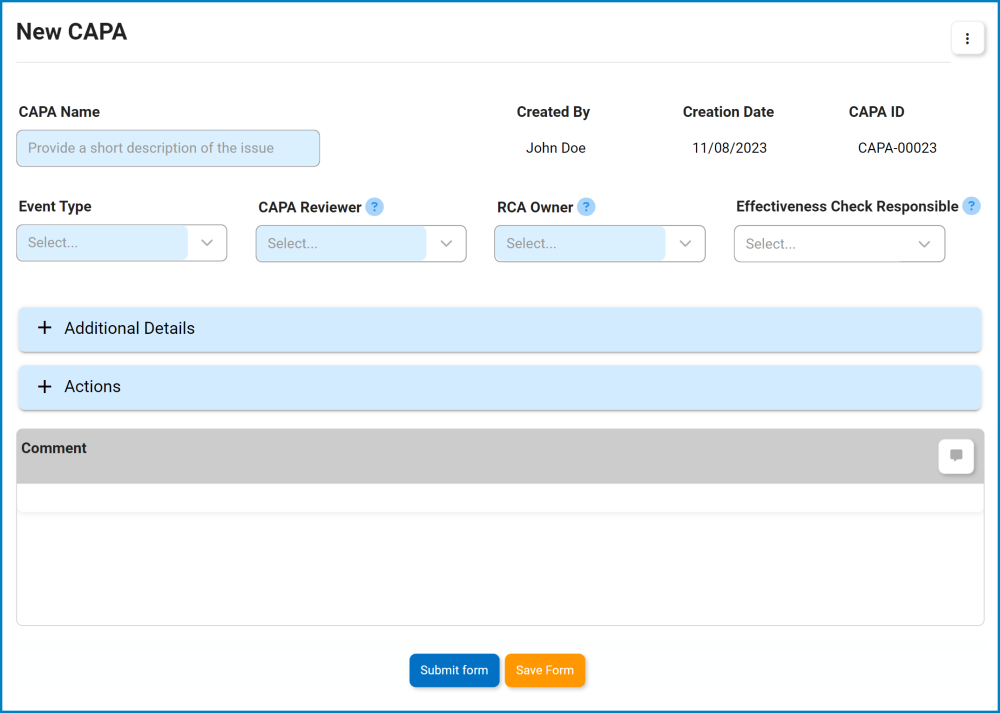

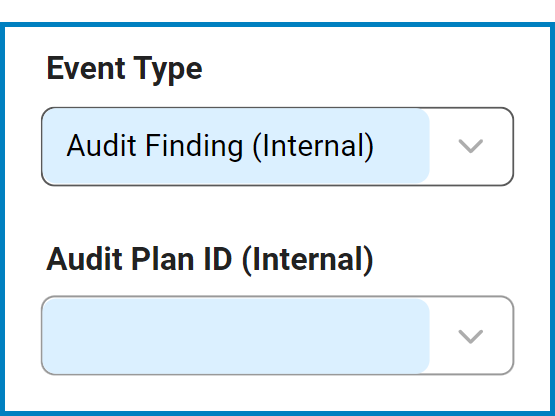
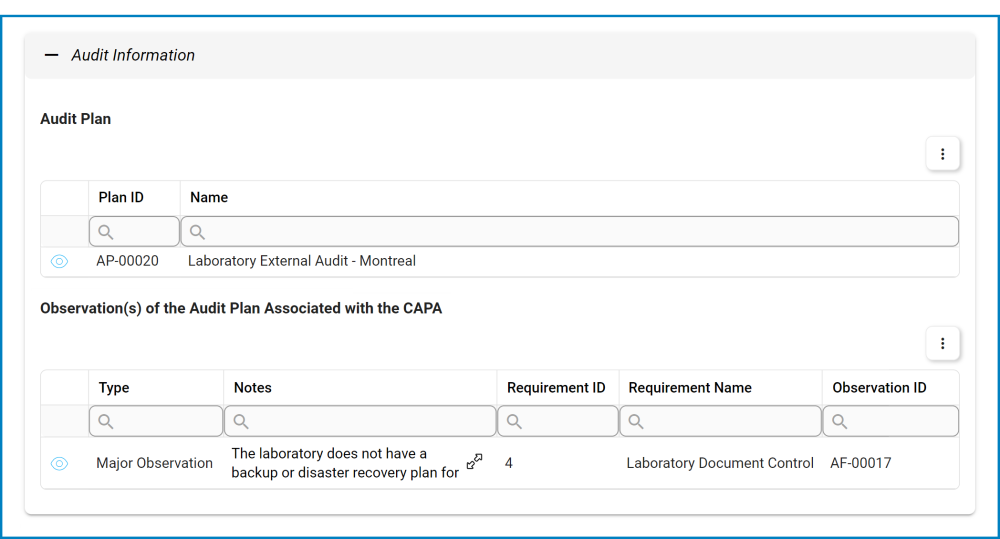
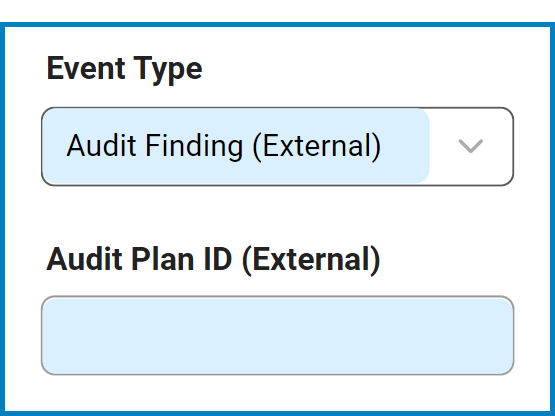
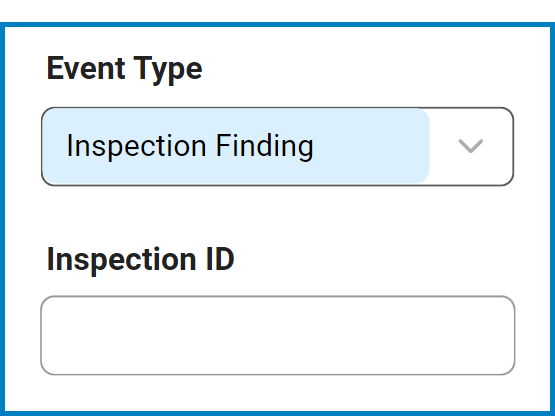
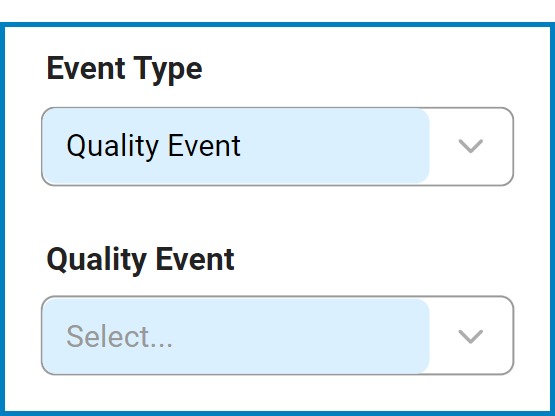
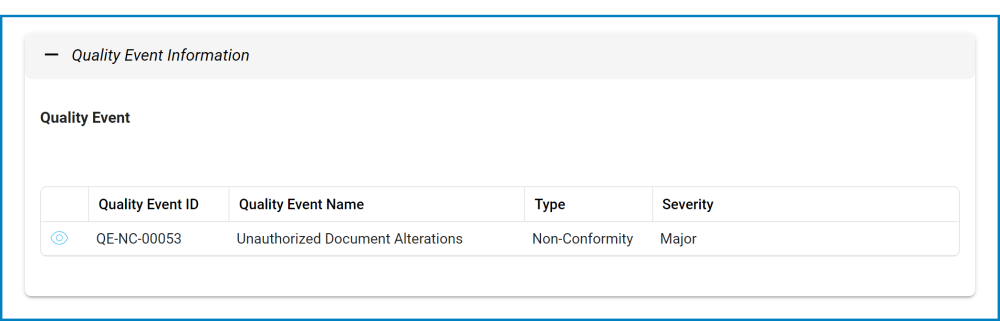
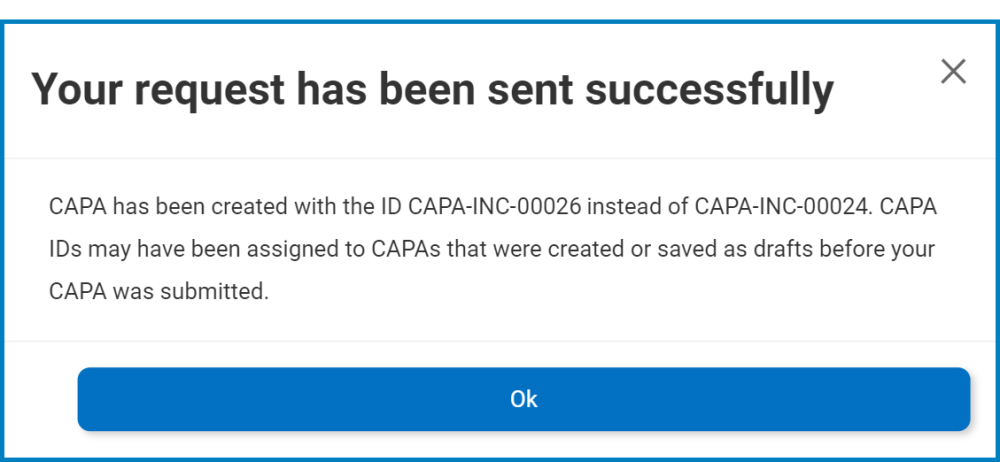
Laissez votre avis sur ce sujet.